
OpenMediaVault (OMV) ネットワーク接続ストレージ用に設計された無料のLinuxディストリビューションです (NAS)。 OpenMediaVaultはDebianオペレーティングシステムに基づいており、GNU General Public Licensev3を通じてライセンスされています。
OpenMediaVault SSH、(S)FTP、SMB / CIFS、DAAPメディアサーバー、rsync、BitTorrentなどのサービスが含まれています。
このLinuxディストリビューションfこれは主に、家庭環境または小規模ホームオフィスで使用するために設計されています、ただし、これらのシナリオに限定されません。
十分なハードウェアがあれば、このディストリビューションを大規模な環境で使用できます。 Webコンソールを介した管理はシンプルで簡単であり、誰もが深い知識がなくてもネットワーク接続ストレージをインストールして管理できます。
OpenMediaVaultは、Debianオペレーティングシステムにいくつかの変更を加えます。 管理とカスタマイズのためのWebベースのユーザーインターフェイス、および新機能を実装するためのプラグインAPIを提供します。 Webインターフェースを介してプラグインをインストールできます。
OpenMediaVaultの主な機能の中には次のものがあります。
- 多言語のWebベースのグラフィカルユーザーインターフェイス
- プロトコル:CIFS(Samba経由)、FTP、NFS(バージョン3および4)、SSH、rsync、iSCSI、AFP、TFTP
- ソフトウェア-RAID(レベル0、1、4、5、6、および10、およびJBOD)
- 監視:Syslog、Watchdog、SMART、SNMP(v1、2c、および3)(読み取り専用)
- 電子メールによる統計レポート。
- CPUの統計チャート:ワークロード、LAN転送速度、ハードディスク使用量、およびRAM割り当て
- GPT / EFIパーティション> 2TByte可能
- ファイルシステム:ext2、ext3、ext4、Btrfs、XFS、JFS、NTFS、FAT32
- シェア
- ユーザーとグループの管理。
- ACLを介したアクセス制御
- リンクアグリゲーションボンディング、Wake On LAN
- プラグインシステム
OpenMediaVaultダウンロード
最初に行う必要があるのは、RaspberryPiのOpenMediaVaultイメージをダウンロードすることです。 これができる 次のリンクに私たちを導きます。
ここでOpenMediaVaultイメージをダウンロードできます 私たちの小さなデバイスのために、この画像はEctherの助けを借りて私たちのラズベリーのSDに記録することができます。
OpenMediaVaultイメージをSDに記録した後、SDをRaspberry Piに配置し、デバイスを接続します。 電源、モニター、テレビ、またはラズベリーを見るために使用するビデオ出力に接続し、OpenMediaVault構成から始めます。
OpenMediaVaultの基本構成
彼らがRaspberryPiを開始すると、IPが表示されます 現在使用しているものなので、システムを管理するには、表示されているURLにアクセスする必要があります。
コンピューターでブラウザーを開き、RaspberryPiのIPアドレスを入力します。 これが完了すると、新しいRaspberry PiNASのコントロールパネルに表示されます。
ここで、彼らは資格情報admin(ユーザー名)とopenmediavault(パスワード)でログインできるようになります。
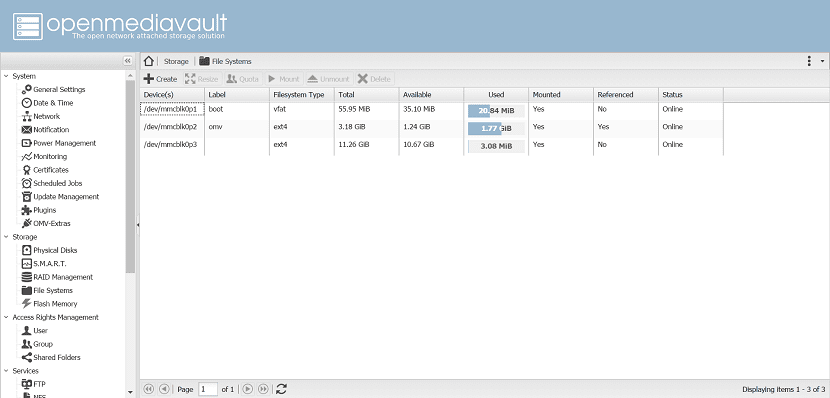
パネルの内側 ディスクをマウントします。これは、左側の[ファイルシステム]の下のメニューで実行できます。([ストレージ]見出しの下にあります)。
ここでは、[デバイス]列にUSBストレージデバイスが表示されます。 単に いずれかを選択する必要があります (デバイスがまだマウントされていない場合)[マウント]を押します。
前のプロセスが完了したら、 これらはコンテンツを管理するフォルダになるため、ここでフォルダを共有する必要があります NASで利用できるようにしたいということです。
メインナビゲーションメニューに戻り、 「共有フォルダ」をクリックします。 「アクセス権管理」になります 「追加」をクリックして開始します。 このプロセスの最後に、[保存]をクリックする必要があります。
SMB / CFISを有効にする
次に、SMB / CFISを有効にして、ネットワーク上の他のコンピューターが共有フォルダーにアクセスできるようにする必要があります。
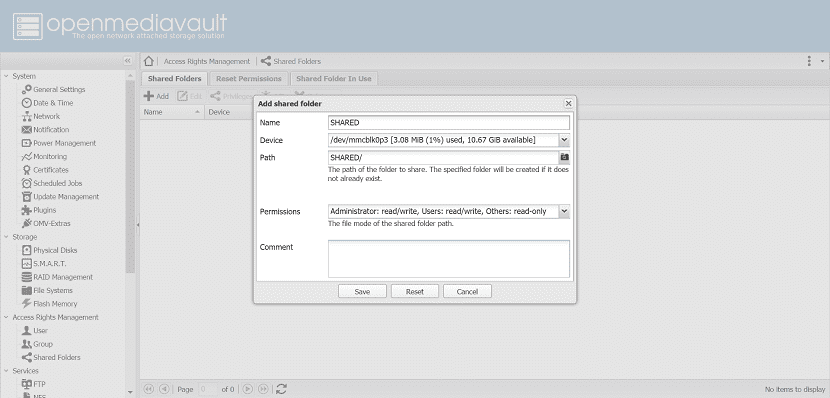
これは簡単、 メインメニューに戻り、SMB / CFISをクリックして[有効にする]オプションをアクティブにし、[保存]をクリックして、しばらくしてから[適用]をクリックするだけです。
SMB / CFISメニューにはXNUMXつのタブがあります。 設定を行っていますが、 ラベルの付いたタブをクリックすると、「アクション」にジャンプします。
[追加]をクリックし、ドロップダウンメニューから、前の手順で作成した共有フォルダーを選択します。
次に、[保存]をクリックすると、すべての共有フォルダーが共有されるまで、必要に応じて繰り返す必要があります。
これは私が長い間探していたもので、とても良い記事です。
TVボックスにインストールする方が面白いと思いますamlogicS905Xは、magicseeのようなRasberry piや最近のS905X2(最近のA95XmaxやX96MAXのような)よりも強力ではるかに安価ですが、それほどではありませんRpIだがギガビットイーサネットネットワークで、SATAコネクタとベイを備えている-A95X max-
お金の価値について(後者はあなたがいる地域に少し依存します)。
一般的にAndroidTVを搭載したデバイスは、Rpiと比較した場合、私たちが言うように非常に低価格になる傾向はありません。 少なくとも私の都市では、RpiはAndriod Tv Chinaよりも安価であり、更新もサポートもされません。
私の場合、私のRpi 3 B +の価格は約25米ドルで、私の地域であなたが言及しているデバイスを見ると、約35米ドルの費用がかかります。
今日、RPiは適切ではなく、電力が少なく、多くの問題を抱えている製品です。
それはあなたがそれを与えることを考えている用途に依存します、それはコアi7でもありません。 配置する予定のシステムのパフォーマンスだけでなく、SDのクラスにも大きく依存します。
私としては、RecalboxとLibreElecに満足しています。